Come ricevere avvisi per andare a letto in base allorario in cui è necessario svegliarsi

Come ricevere avvisi per andare a letto in base all'orario in cui è necessario svegliarsi
Le stampanti desktop moderne si dividono in due tipologie: stampanti connesse alla rete e stampanti standard. Una stampante connessa alla rete può connettersi alla rete Wi-Fi o Ethernet e ricevere stampe da altri dispositivi in rete. Una stampante standard può ricevere stampe solo da un computer desktop. Questo tipo di stampante, la stampante standard, è più comune nelle case. È ancora in uso anche in molti luoghi di lavoro. Una stampante standard richiede un computer desktop per funzionare. Questo di per sé è una limitazione importante, ma non può ricevere stampe da un dispositivo mobile. In termini di hardware, non esiste un modo semplice per colmare questa lacuna. In termini di software, invece, è possibile stampare dal telefono su una stampante desktop se si sono configurate alcune impostazioni tramite Google Cloud Print. Ecco cosa bisogna fare.
Ciò di cui hai bisogno
Per stampare dal telefono su una stampante desktop, è necessario:
Aggiungi la stampante Deskrop a Google Cloud Print
Come accennato nell'introduzione, il software è ciò che colma il divario tra uno smartphone e una stampante standard. Nello specifico, stiamo parlando di un servizio: Google Cloud Print. Google Cloud Print si connette sia alle stampanti di rete che a quelle standard. Per il nostro scopo, dobbiamo aggiungere una stampante standard.
Accendi la stampante e collegala al computer. Anche se non è necessario, è meglio collegarla per evitare problemi.
Apri Chrome sul desktop e vai su chrome://devices/. Fai clic su "Aggiungi stampanti".
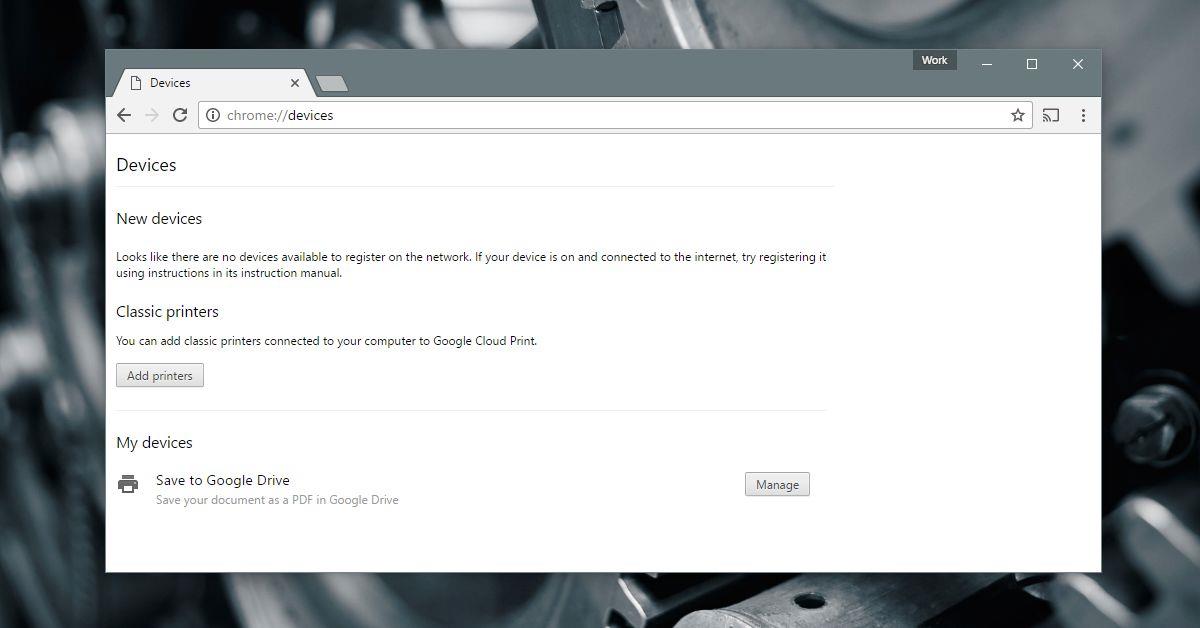
Chrome rileverà le stampanti configurate per stampare dal desktop. Seleziona quelle che desideri aggiungere e fai clic su "Aggiungi stampanti".
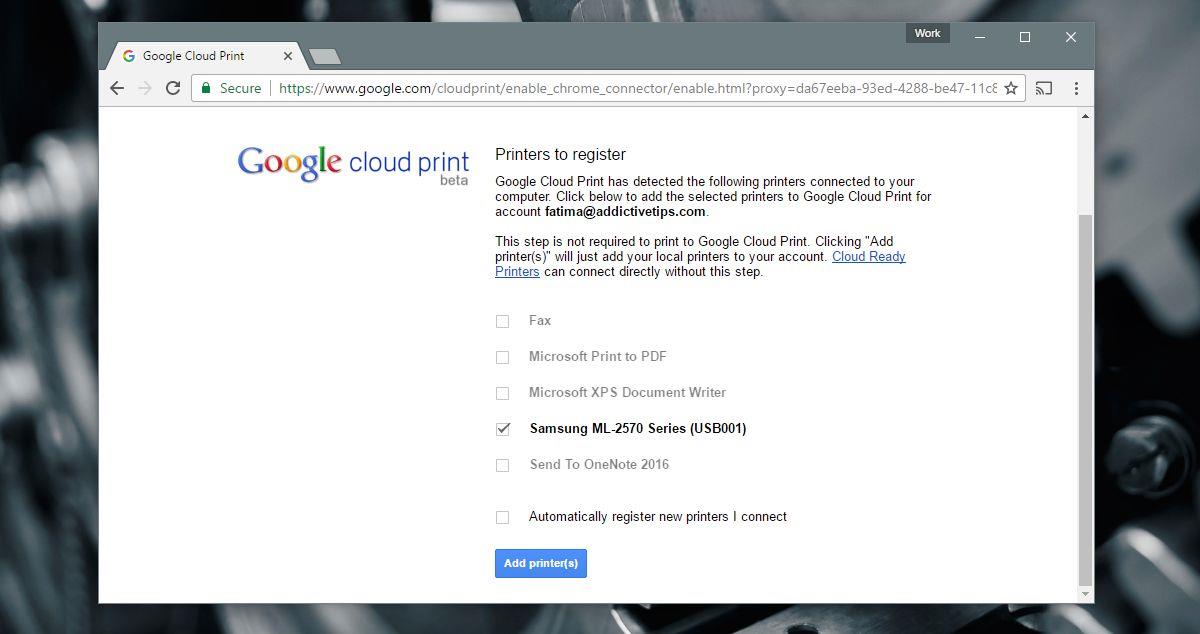
Applicazioni mobili
Gli utenti Android non dovranno installare app aggiuntive perché utilizzeremo Google Cloud Print. Gli utenti iOS, invece, dovranno utilizzare un'app. Le due app che gli utenti iOS dovrebbero installare sono Google Drive e Google Docs. Consigliamo un'altra app chiamata CloudPrint. Purtroppo, Google non ha rilasciato un'app Cloud Print per iOS.
Questa funzionalità presenta alcune limitazioni su iOS. Su Android, puoi selezionare quali pagine di un documento stampare. Su iOS, non è possibile. L'unica soluzione possibile è salvare le pagine che desideri stampare in un documento separato, da qui la necessità di utilizzare l'app Google Docs.
CloudPrint consente di importare documenti da diverse unità cloud e inviarli a Google Cloud Print. L'app è gratuita, ma non riceve aggiornamenti da un po'. Presenta alcuni bug. A volte, non si connette a Dropbox. Inoltre, alcuni messaggi sono in spagnolo, sebbene la maggior parte dell'app sia in inglese.
Stampa da Android
Assicurati che la stampa sia abilitata. Apri l'app Impostazioni e vai su Stampa. Il servizio Cloud Print dovrebbe essere attivo.
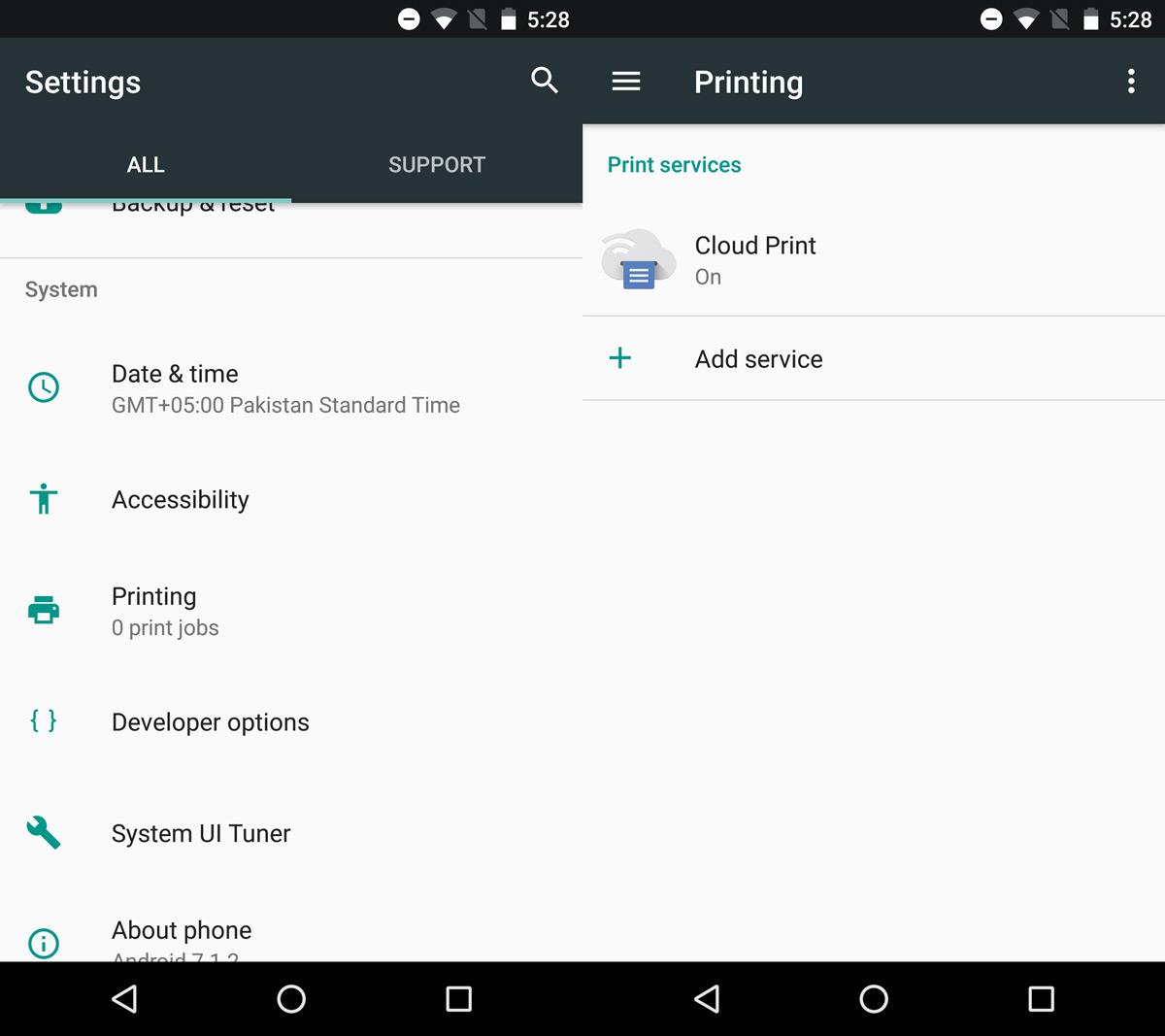
Sul tuo telefono Android, apri il documento che desideri stampare. Aprilo con qualsiasi app tu preferisca. Puoi usare Google Drive, Google Docs o Chrome. La scelta è tua. Se scegli un'app non Google, assicurati che supporti il menu di condivisione di Android.
Vai al menu di condivisione e seleziona "Stampa" dalle opzioni di condivisione.
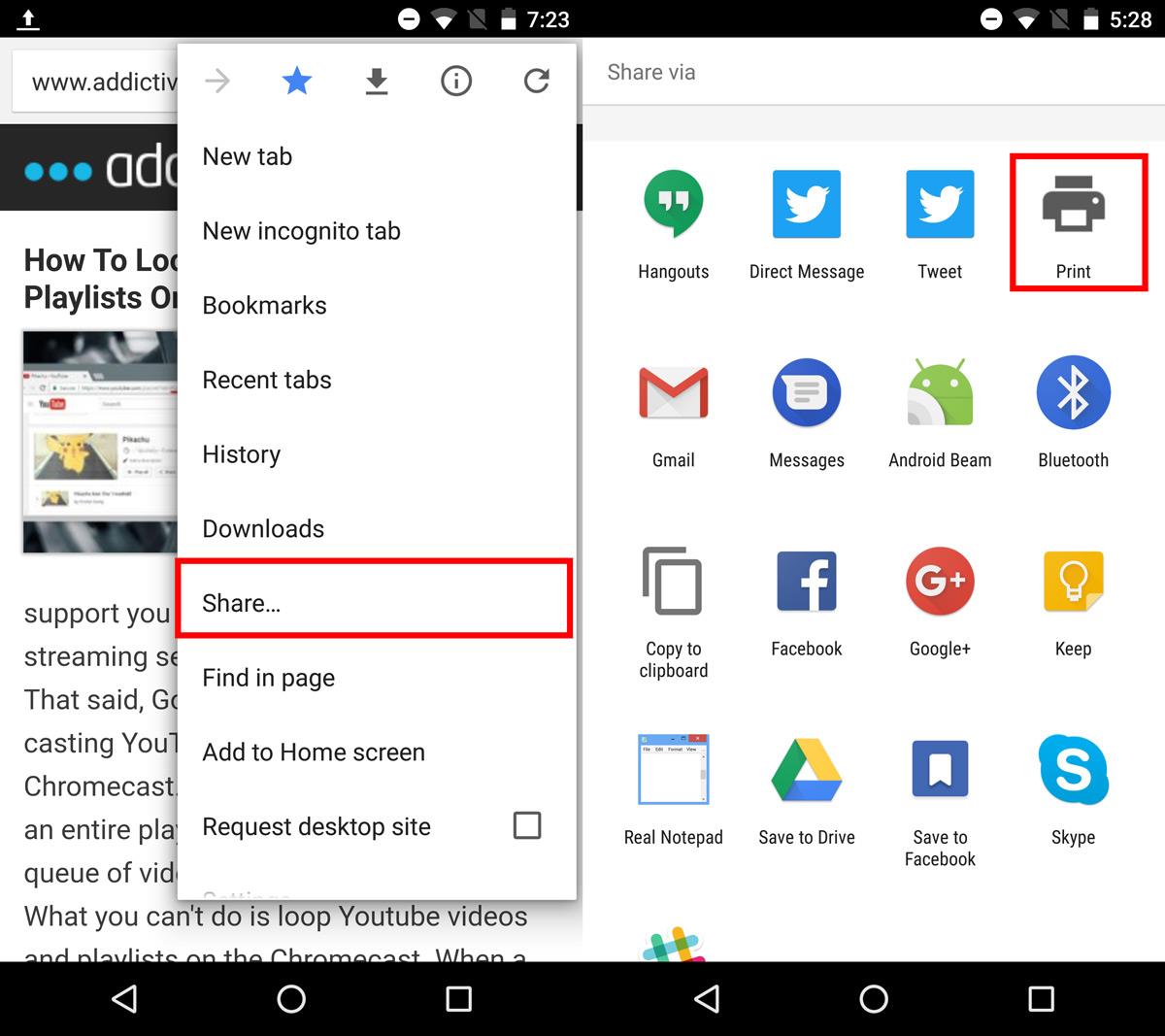
Tocca il menu a discesa "Seleziona una stampante" per selezionare una stampante da Google Cloud Print. Accendi la stampante e collegala al desktop. Seleziona le pagine che desideri stampare e il numero di copie che desideri stampare. Tocca il pulsante di stampa mobile per inviare il processo di stampa al desktop.
Ci vorranno alcuni secondi prima che la stampante inizi a stampare il documento.
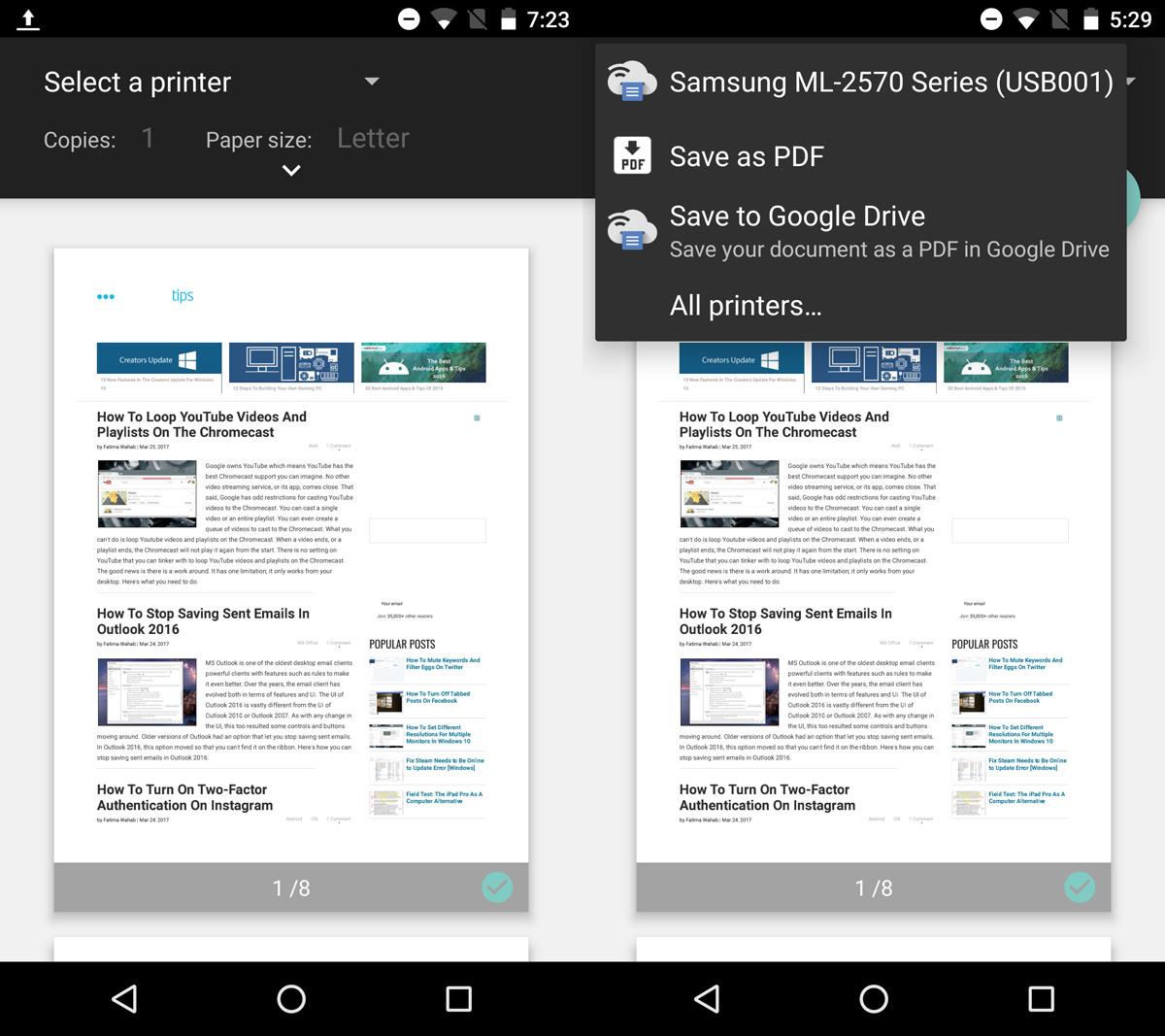
Stampa da iOS
Usare Google Cloud Print su iOS non è il massimo. Questo non significa che sia impossibile. È solo limitato. Per stampare un documento, è necessario salvarlo su Google Drive. È possibile stampare un PDF direttamente da Google Drive, mentre i documenti Word devono essere prima aperti in Google Docs.
Per stampare un PDF, aprilo in Google Drive. Tocca il pulsante di overflow e scorri fino in fondo al menu che si apre. Seleziona "Stampa". Seleziona la stampante e scegli quante copie del documento desideri stampare. Tocca "Stampa" per continuare.
Per stampare da Google Docs, tocca il pulsante di overflow in alto a destra del documento. Seleziona "Condividi ed esporta" dal menu. Nel menu "Condividi ed esporta", seleziona "Stampa".
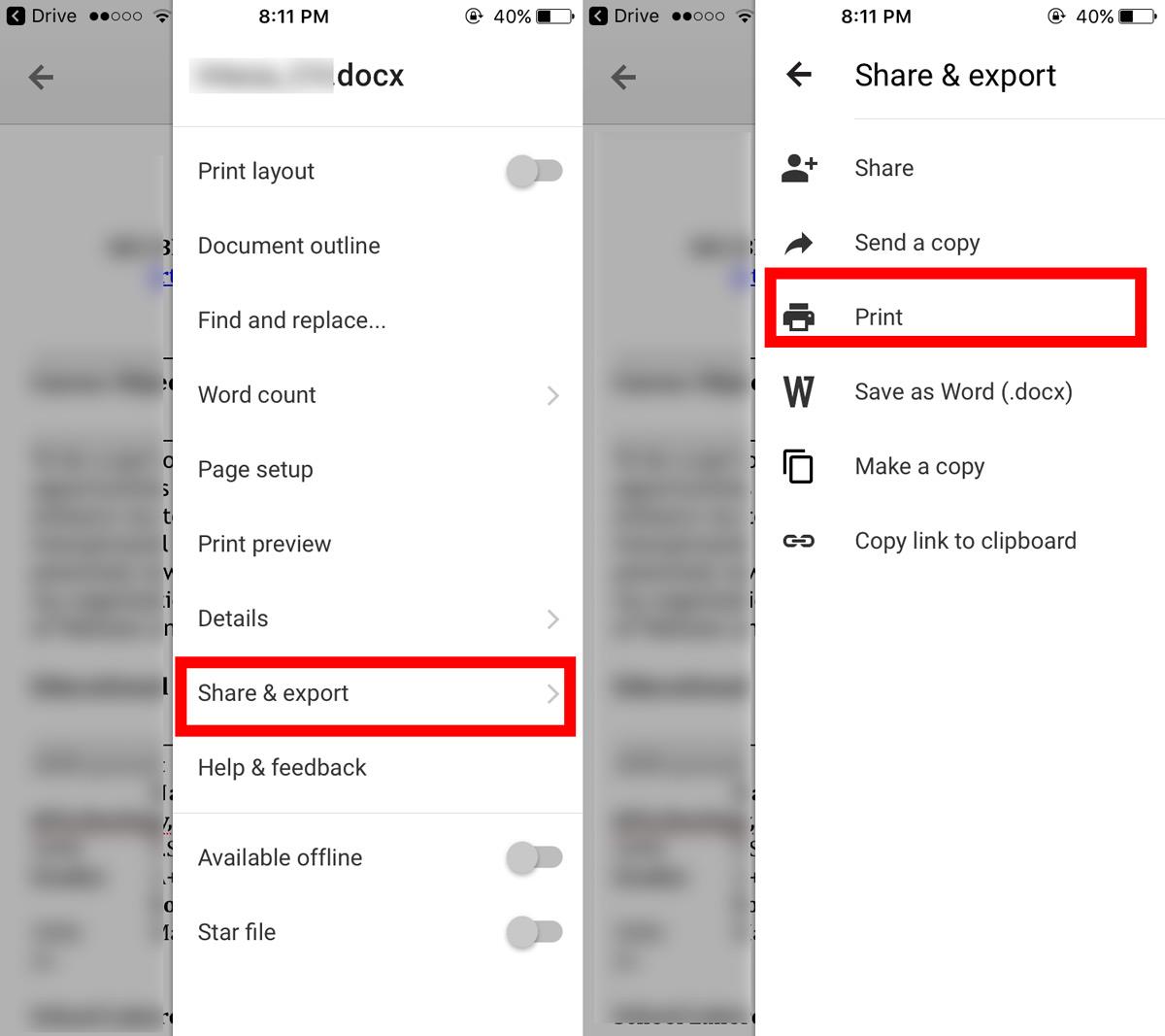
Google Docs offre due opzioni di stampa: Google Cloud Print e AirPrint. Seleziona Google Cloud Print. Quindi, seleziona la stampante e tocca Stampa. Puoi scegliere di fascicolare le pagine stampate e stampare più copie. Tuttavia, non è possibile selezionare quali pagine stampare.
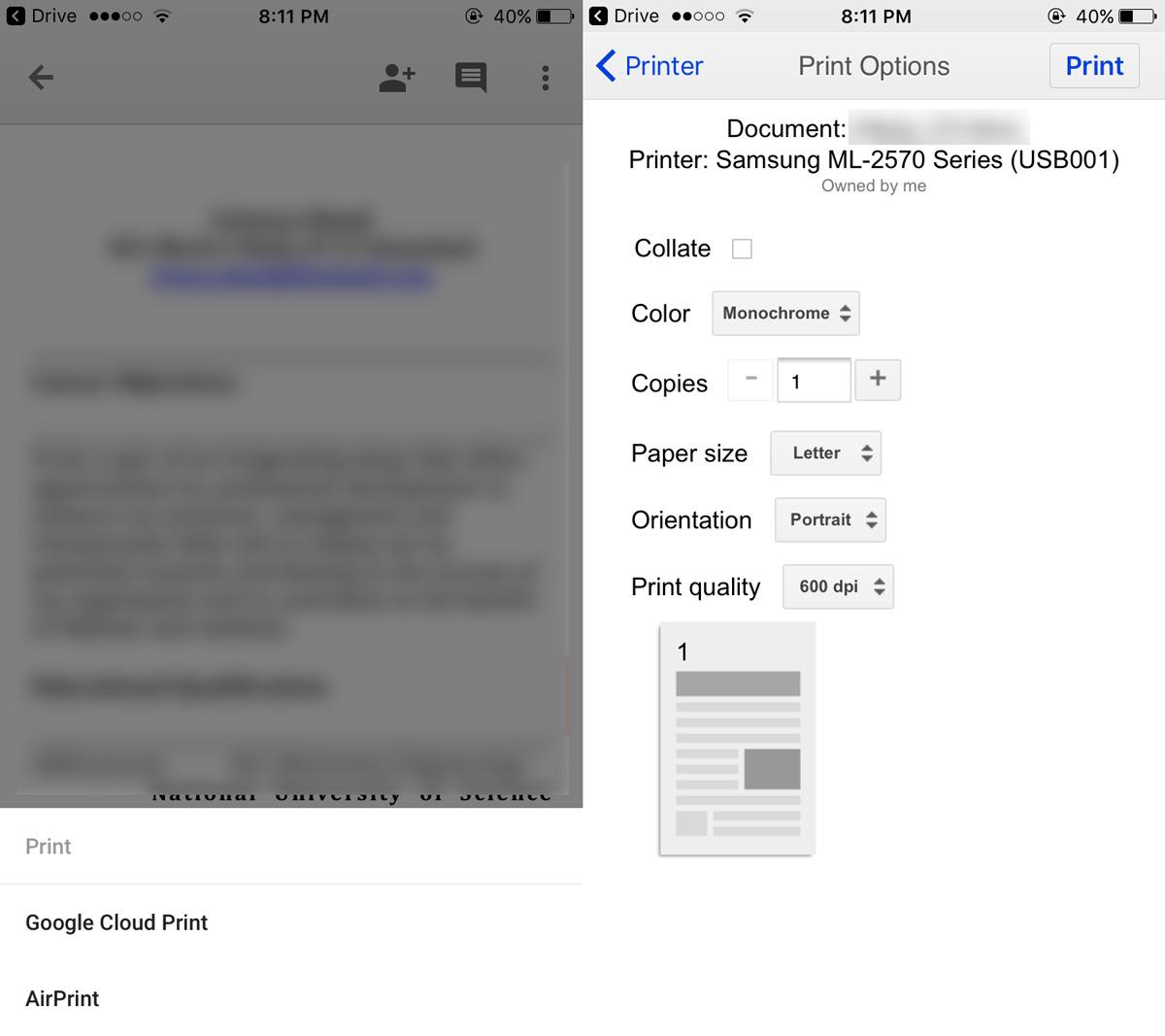
CloudPrint per iOS
L'app CloudPrint menzionata in precedenza consente di inviare lavori di stampa senza utilizzare Google Drive o Google Docs. È possibile utilizzare l'app per accedere ai documenti da iCloud Drive, Google Drive, Dropbox e OneDrive. CloudPrint può inviare il documento direttamente al tuo account Google per la stampa.
Apri l'app e tocca il pulsante "più" in alto. Seleziona "Aggiungi file" dall'avviso sullo schermo.
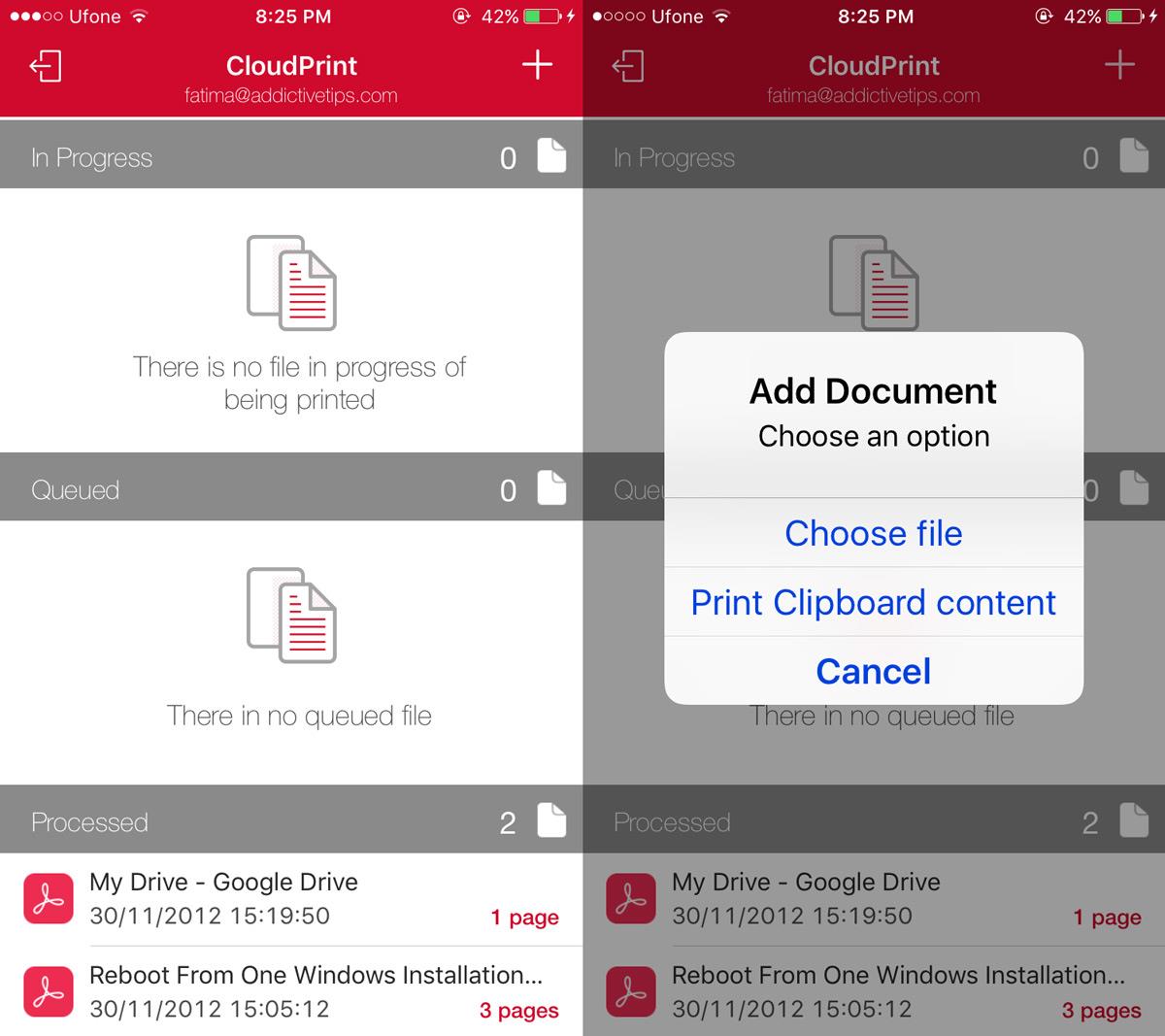
Seleziona un file da una delle tue unità cloud e tocca la stampante nell'avviso sullo schermo.
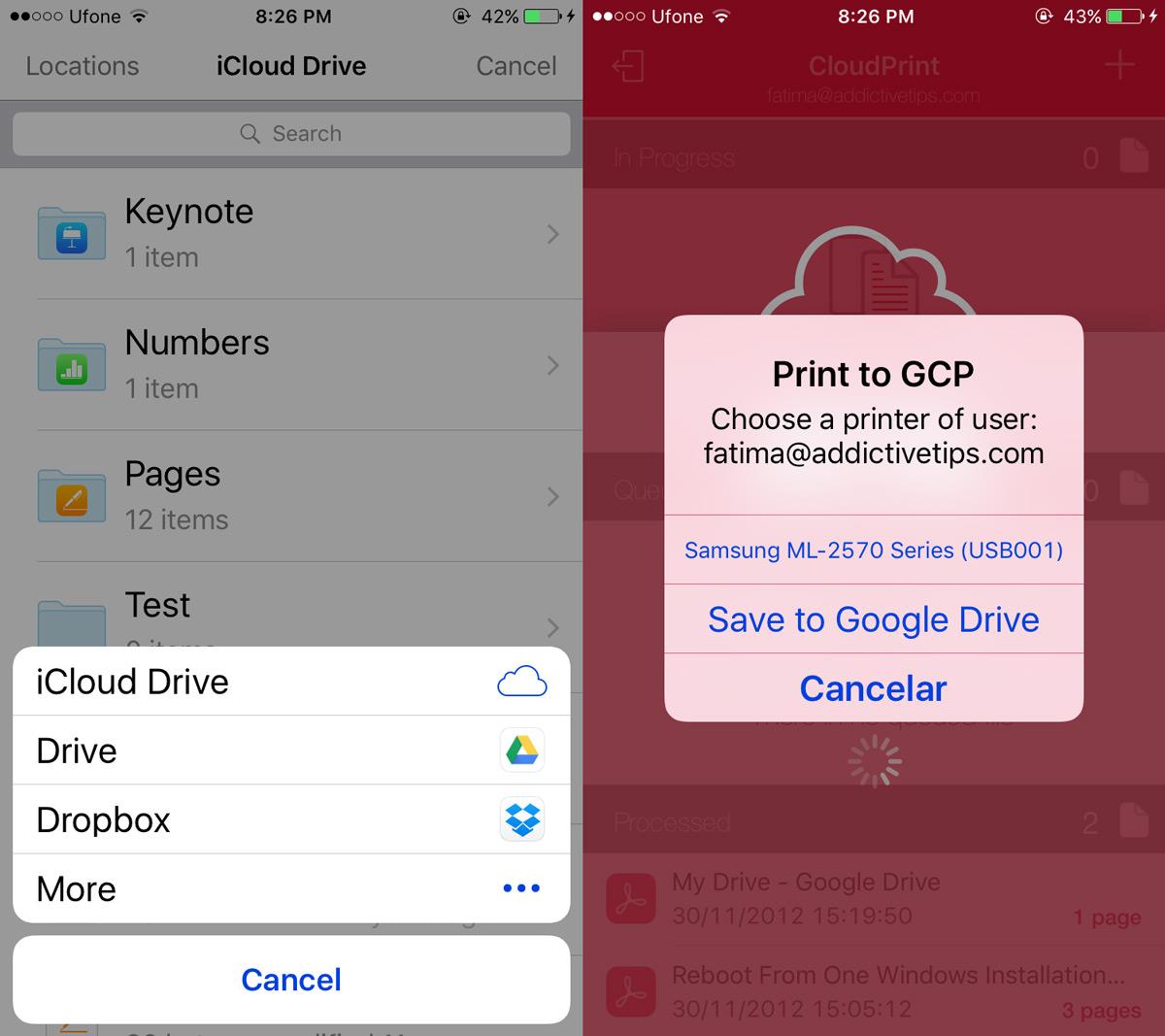
CloudPrint aggiungerà il tuo documento a Google Cloud Print. La stampante inizierà a stamparlo tra pochi secondi. Puoi scorrere verso sinistra sul processo di stampa per rimuoverlo dalla coda di stampa.
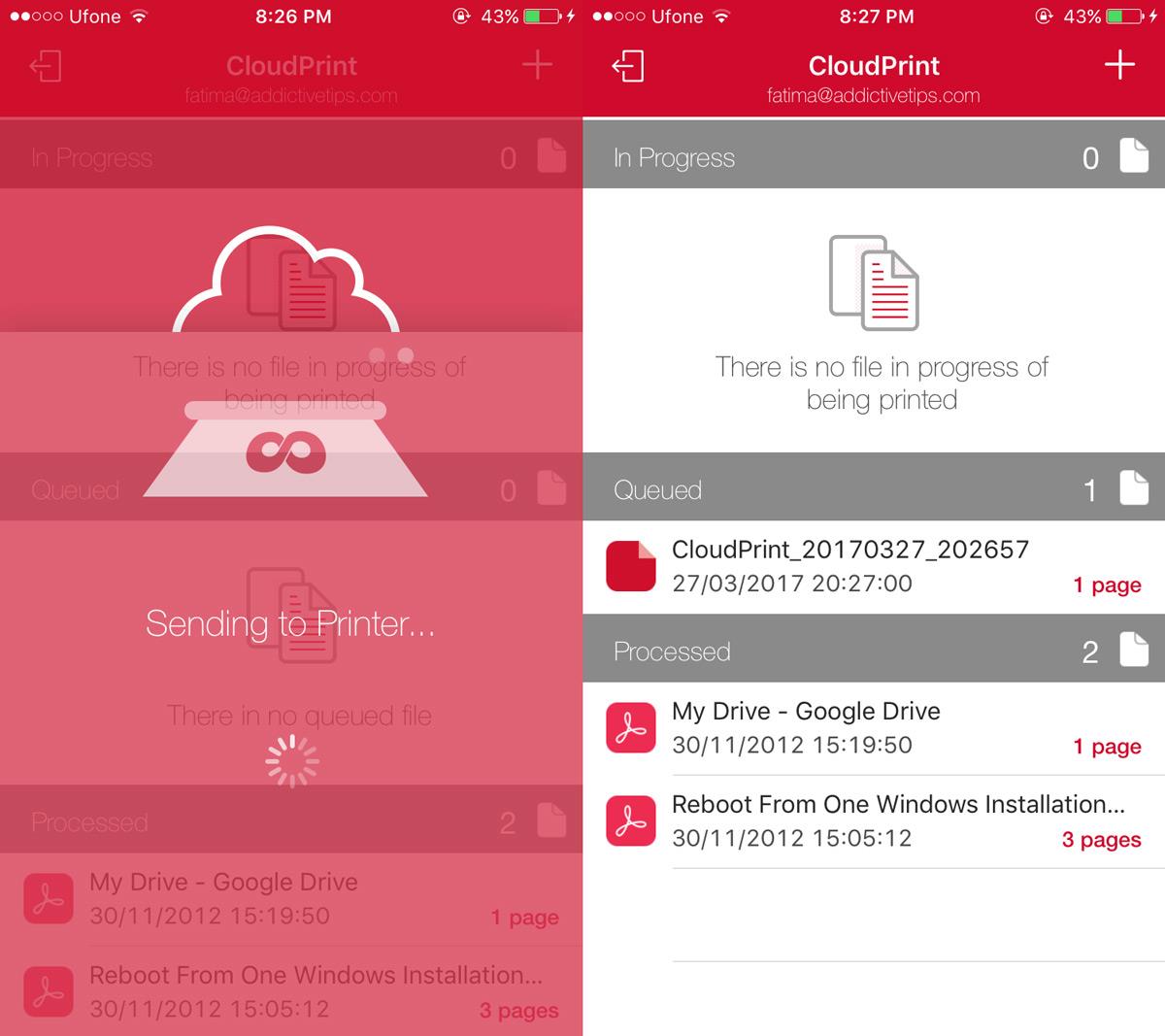
CloudPrint non consente di scegliere quali pagine di un documento stampare. Non offre opzioni di personalizzazione per il processo di stampa. Se si verifica un errore durante l'utilizzo dell'app, riprovare. Come abbiamo già detto, presenta dei bug, ma non sono così gravi da impedirne il funzionamento.
Installa CloudPrint dall'App Store
E AirPrint?
Ecco come stampare dal tuo telefono a una stampante desktop. È ovvio che gli utenti Android avranno vita più facile. Se ti stai chiedendo se AirPrint possa semplificare la vita agli utenti iOS, sappi che non può. AirPrint funziona con le stampanti di rete, ovvero quelle che possono connettersi direttamente a una rete Wi-Fi, e non è una soluzione praticabile.
Come ricevere avvisi per andare a letto in base all'orario in cui è necessario svegliarsi
Come spegnere il computer dal telefono
Windows Update funziona fondamentalmente in combinazione con il registro e diversi file DLL, OCX e AX. Nel caso in cui questi file si corrompano, la maggior parte delle funzionalità di
Ultimamente spuntano come funghi nuove suite di protezione del sistema, tutte dotate di un'ulteriore soluzione di rilevamento antivirus/spam e, se sei fortunato
Scopri come attivare il Bluetooth su Windows 10/11. Il Bluetooth deve essere attivo affinché i tuoi dispositivi Bluetooth funzionino correttamente. Non preoccuparti, è facile!
In precedenza, abbiamo recensito NitroPDF, un buon lettore PDF che consente anche all'utente di convertire i documenti in file PDF con opzioni come unire e dividere il PDF
Hai mai ricevuto un documento o un file di testo contenente caratteri inutili e ridondanti? Il testo contiene molti asterischi, trattini, spazi vuoti, ecc.?
Sono così tante le persone che mi hanno chiesto informazioni sulla piccola icona rettangolare di Google accanto all'Orb di avvio di Windows 7 sulla mia barra delle applicazioni che ho finalmente deciso di pubblicare questo
uTorrent è di gran lunga il client desktop più popolare per scaricare torrent. Anche se funziona perfettamente per me su Windows 7, alcune persone hanno
Tutti hanno bisogno di fare pause frequenti mentre lavorano al computer, se non si fanno pause c'è una grande possibilità che i tuoi occhi saltino fuori (ok, non saltino fuori







